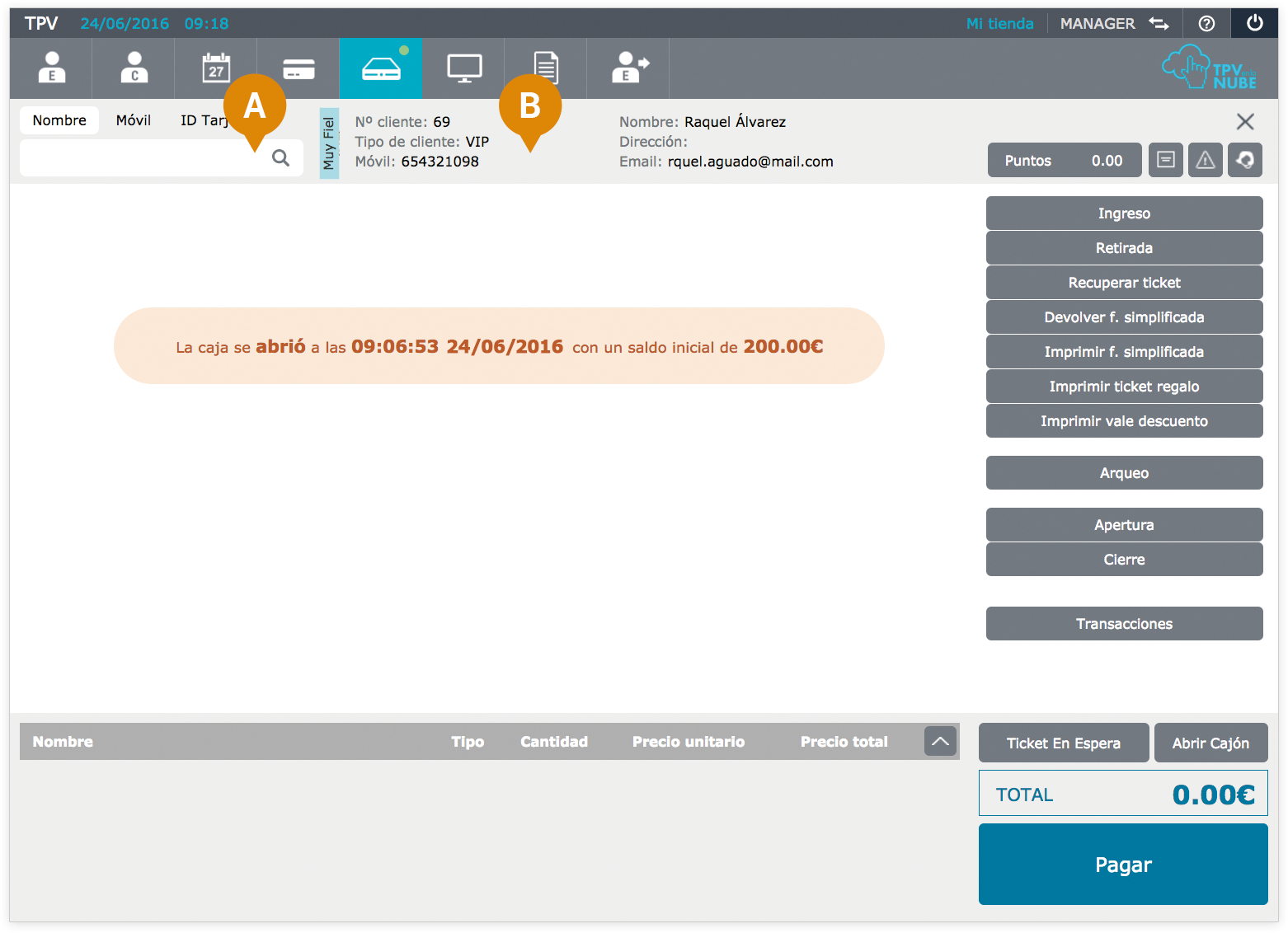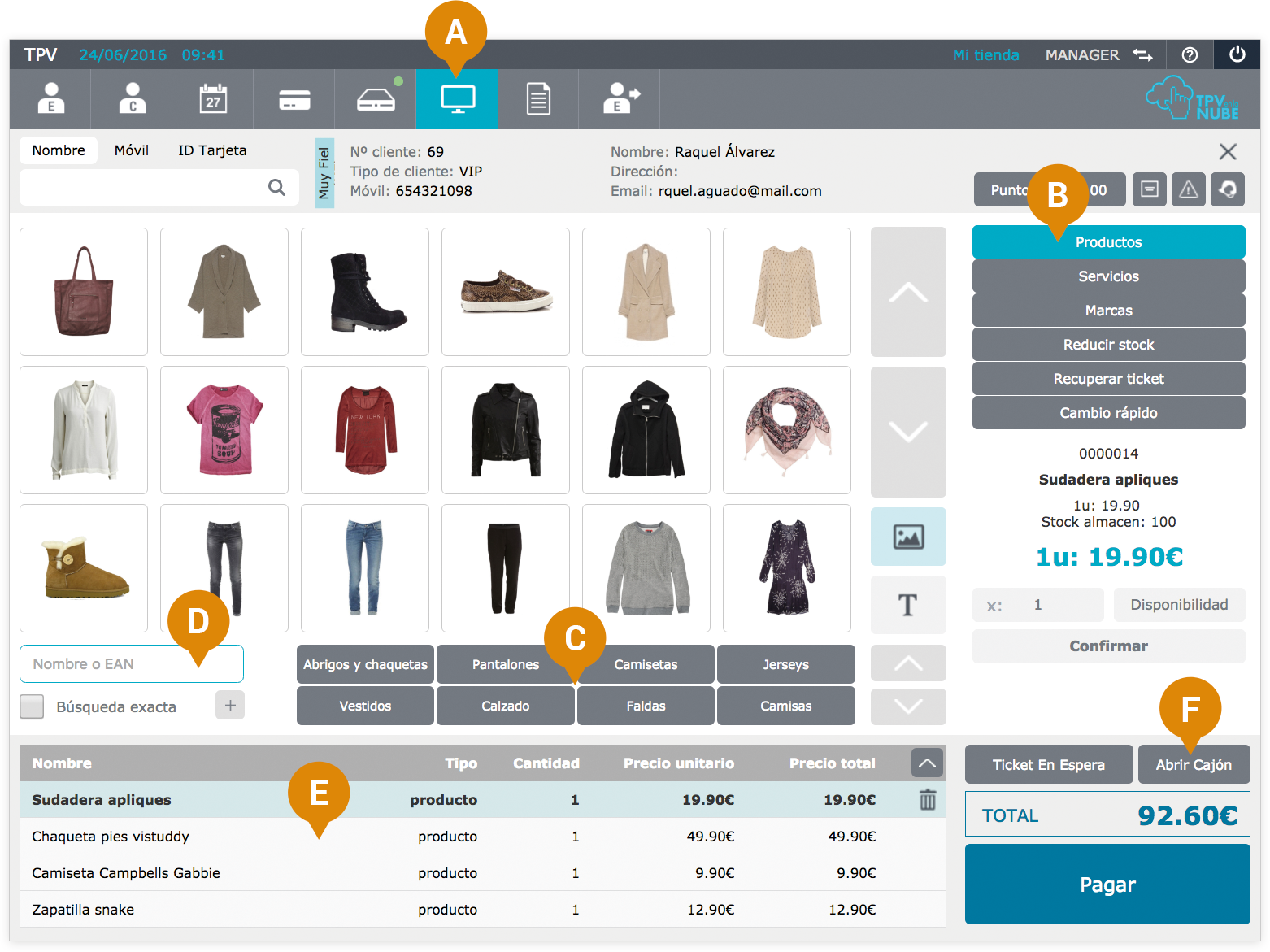Proceso de venta con TPVenlaNUBE
Realiza tus ventas rápida y fácilmente con TPVenlaNUBE
Para realizar una venta, accedemos a nuestro TPV mediante las claves que hemos recibido por e-mail y seguimos los siguientes pasos:
1. Abrir caja
Si es la primera vez en el día que usamos nuestro TPV, tenemos que abrir la caja. Para ello, nos dirigimos a la sección ‘Caja’ del menú principal (A) y aquí pulsamos sobre el botón ‘Apertura’ del submenú situado en la zona derecha del TPV (B). Insertamos el importe que corresponda y abrimos caja (C).Observamos que la caja está abierta cuando el circulo que hay sobre el botón ‘Caja’ pasa de rojo a verde.
2. Seleccionar cliente
Si la venta la estamos realizando a un cliente no registrado, podemos saltarnos este paso. Si tenemos registrado al cliente, lo seleccionamos mediante el buscador que hay en la zona superior izquierda del TPV (A). Podemos realizar nuestra búsqueda por Nombre, DNI, Número de cliente o ID de tarjeta. Los datos del cliente seleccionado nos aparecen a la derecha del buscador (B).La venta a un cliente no registrado se asignará automáticamente como ‘Venta al público’.
3. Seleccionar productos y/o servicios
Para seleccionar productos y/o servicios nos dirigimos a la sección ‘TPV’ (A), pulsamos en el submenú ‘Productos’ o ‘Servicios’ en función de lo que queramos vender (B) y seleccionamos los productos o servicios correspondientes. El TPV nos muestra por defecto los productos clasificados como ‘Favoritos’. Podemos buscar nuestros productos filtrando por categoría (C), introduciendo el EAN o el nombre del producto en el buscador de productos (D) o simplemente leyendo el código de barras con el lector. Los artículos seleccionados nos van apareciendo en la zona inferior del TPV (E). Pulsamos en ‘Pagar’ (F).4. Cobrar la venta
En la ventana ‘Pago de ticket’ que nos aparece, seleccionamos la forma de pago (efectivo, trajeta…) (A).A continuación, pulsamos el botón ‘Generar factura simplificada’ (B) en la ventana emergente.
Por último pulsamos sobre ‘Aceptar’ (C) para finalizar la venta.
Ya hemos realizado nuestra venta con TPVenlaNUBE.
Si quieres saber lo fácil que es administrar tu TPV, ve a ‘TPVenlaNUBE en 5 PASOS’ pinchando aquí.
Prueba gratis TPVenlaNUBE
y únete a las personas que están haciendo crecer su negocio